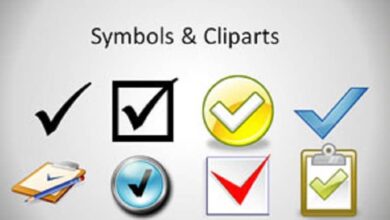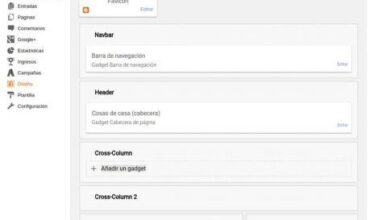كيف يمكنني تثبيت الخطوط في Photoshop – الدليل الكامل
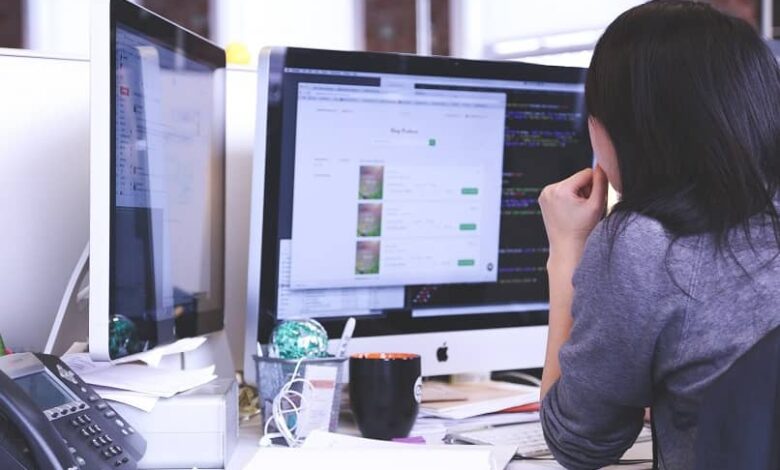
يعد Photoshop أكثر برامج تحرير الصور شهرة. بفضل هذا التطبيق ، يمكن لعدد كبير من الأشخاص تصحيح صورهم دون الحاجة إلى اللجوء إلى محترف. بعض الإصدارات التي يمكن إجراؤها لهم هي عمل نص مكتوب بأحرف شفافة مع البرنامج والتصاميم الأخرى التي تمكن من جذبها.
لمعرفة كيفية تثبيت الخطوط الخارجية في Photoshop ، ستتم مناقشة الإجراء المتبع باختصار ، ولكن بوضوح ، أدناه. في نهاية هذا الدليل التفصيلي ، ستتمكن من تثبيت الخطوط بسهولة. بالإضافة إلى ذلك ، سيتم ذكر بعض الأماكن في النهاية حيث سيكون من الممكن الحصول على مصادر جديدة لبرنامج Photoshop.
كيفية إضافة الخطوط إلى برنامج فوتوشوب بسهولة
على الرغم من أن هذه الأداة تأتي بالفعل مع بعض الخطوط لاستخدامها في الكتابة المضافة إلى التصميمات ، إلا أنه من الممكن تنزيل بعضها خارجيًا لتثبيتها. بعد ذلك ، ستظهر الخطوات التي يجب اتباعها لتنزيل وتثبيت الخطوط التي تريد استخدامها في التصميمات مع Photoshop.

تحميل الخط
من المهم أن تضع في اعتبارك أنه يجب إغلاق البرنامج في وقت بدء هذا الإجراء. حسنًا ، ستكون الخطوة الأولى هي البحث عن المصدر على موقع إنترنت. عندما تجد الملف المطلوب ، يجب عليك تنزيله ، والذي سيتم تنزيله في ملف مضغوط. لهذا السبب يجب أن يكون لديك برنامج WinRAR لفتحه.
تحقق من مجلد التنزيل
في نهاية عملية التنزيل ، سيكون من الضروري الانتقال إلى مجلد التنزيل للتحقق من نجاح العملية بأكملها. إذا تم عرض الملف بأيقونة WinRAR أو أي برنامج مشابه لفك ضغط الملفات ، فهذا يعني أن كل شيء كان ناجحًا ويمكنك الانتقال إلى الخطوة التالية.
الشروع في فتح المصدر
بمجرد التحقق من نجاح عملية التنزيل ، فقد حان الوقت لفتح المصدر. للقيام بذلك ، ستحتاج إلى فك ضغط الملف. سيتم تحقيق ذلك عن طريق النقر بزر الماوس الأيمن على الملف واختيار “فتح”. سيتم فتح الملف تلقائيًا ، وستتمكن من رؤية جميع العناصر الضرورية للمصدر.
تثبيت الخط
بالنظر إلى أن الخط موجود في الملف ، فقد حان الوقت لتثبيته. للقيام بذلك سوف تحتاج إلى استخراج الملفات. يجب أن تنقر بزر الماوس الأيمن على ملف ZIP ، ولكن إذا كان لديك جهاز كمبيوتر ، فلديك خيار استخراجه من Android.
عندما تنتهي الملفات من الاستخراج ، فقط انقر بزر الماوس الأيمن فوق كل ملف وحدد “تثبيت”. بهذه الطريقة سيتم تثبيته تلقائيًا في Photoshop . الآن كل ما سيتم تركه هو التحقق مما إذا كانت العملية ناجحة.
تحقق مما إذا كان مثبتًا
بمجرد تثبيت الملفات المصدر ، كل ما تبقى هو التحقق من نجاح كل شيء. للقيام بذلك ، سيتعين عليك فتح برنامج Photoshop ، والانتقال إلى قسم الخطوط ، ومن هناك ابحث عن الخط الذي تم تثبيته للتو بالاسم. إذا سارت الأمور على ما يرام ، فسيكون هناك في انتظار الاستخدام.
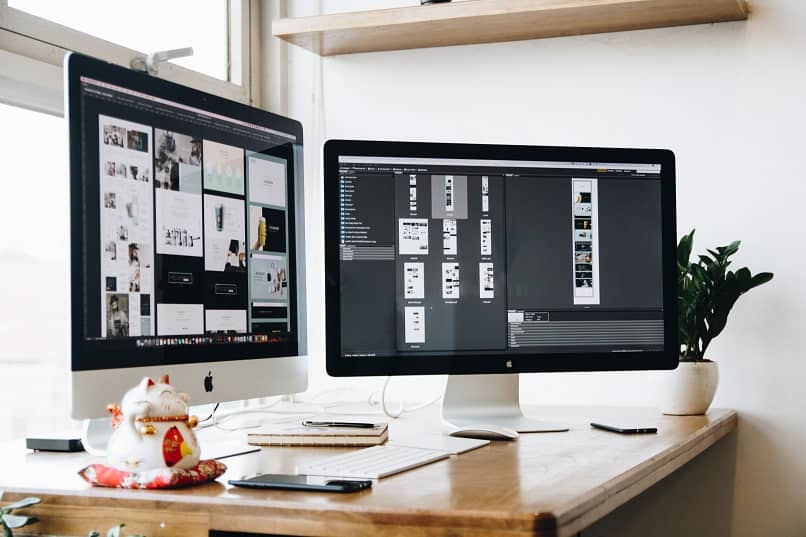
الآن ، هذه العملية جيدة جدًا وبسيطة. ومع ذلك ، فإن السؤال هو ، من أين يمكنك تنزيل الخطوط لاستخدامها في Photoshop؟ حسنًا ، سيقال بالضبط أين يمكنك الحصول على بعض.
من أين تحصل على خطوط جديدة لبرنامج Photoshop؟
يعد تنزيل الخطوط في Photoshop أمرًا بسيطًا للغاية ، ومع ذلك ، لا يعرف الجميع أين يمكنهم تنزيل الخطوط التي يحتاجون إليها. حسنًا ، الحقيقة هي أن هذا ليس معقدًا. أحد الخيارات هو الانتقال إلى محرك بحث Google ووضع اسم مصدر معين إذا عرفنا اسمه.
الخيار الآخر هو الوصول إلى Dafont ، وهو موقع ويب رائع يحتوي على عدد كبير من الخطوط التي يمكن تثبيتها في كل من Photoshop وبرامج التحرير الأخرى. بالإضافة إلى ذلك ، من هنا ، سيكون التنزيل الخاص بك بسيطًا وسريعًا وآمنًا ، لذا فهو يستحق ذلك حقًا.
حسنًا ، كما ترى ، فإن تثبيت الخطوط في برنامج تحرير الصور الرائع هذا ليس معقدًا ، بل على العكس تمامًا. لذلك ، يوصى لكل من يريد أن يعرف هذا البرنامج بشكل أفضل أن يحاول اتباع هذا خطوة بخطوة.